
Podczas tworzenia dokumentu programu Word użytkownicy zastanawiają się, jak przerzucić tekst w programie Word, na przykład, jeśli trzeba przerzucić tekst w pionie lub pod pewnym kątem. Można to zrobić na kilka sposobów..
Edytor tekstu, który jest częścią pakietu programów biurowych Microsoft Office, ma potężne możliwości projektowania dokumentów, aby spełnić różne wymagania..
Treść- Jak przerzucić tekst w tabeli programu Word - 1 sposób
- Jak przerzucić tekst w programie Word za pomocą napisu - 2 sposoby
- Jak obrócić tekst w programie Word w pionie za pomocą napisu na rysunku - 3 sposoby
- Jak obrócić tekst do góry nogami w programie Word - 4 sposoby
- Jak przerzucić tekst w programie Word za pomocą elementów SmatrArt - 5 sposobów
- Wnioski z artykułu
MS Word ma wiele funkcji do zmiany położenia tekstu w dokumencie, w tym do obracania tekstu w różnych pozycjach. Użytkownik musi jedynie wybrać najbardziej odpowiednią opcję dla danego zadania..
Musimy obrócić tekst w programie Word ze zwykłej pozycji poziomej do innej pozycji pod określonym kątem. Na przykład tekst musi być umieszczony pionowo w dokumencie, pod pewnym stopniem lub dowolnie, zgodnie z wyborem użytkownika, z innym nachyleniem.
W tym artykule znajdziesz instrukcje, jak przerzucać tekst w programie Word na różne sposoby: obracać tekst w tabeli lub za pomocą tabeli, obracać tekst na rysunku na różne sposoby, obracać tekst w grafice SmartArt.
Jak przerzucić tekst w tabeli programu Word - 1 sposób
Najpierw zobaczmy, jak przerzucić tekst w tabeli lub użyć tabeli. W tej metodzie utworzymy komórkę tabeli, wydrukujemy tekst w komórce, obrócimy tekst w pożądanym kierunku, a następnie usuniemy ramki tabeli. Jeśli obrócisz tekst w samej tabeli, nie należy usuwać ramek w tabeli.
- Przejdź do menu „Wstaw”, wybierz „Tabela”.
- Wybierz komórkę z proponowanej tabeli lub kilku komórek, jeśli utworzysz w komórkach tabelę z odwróconym tekstem.
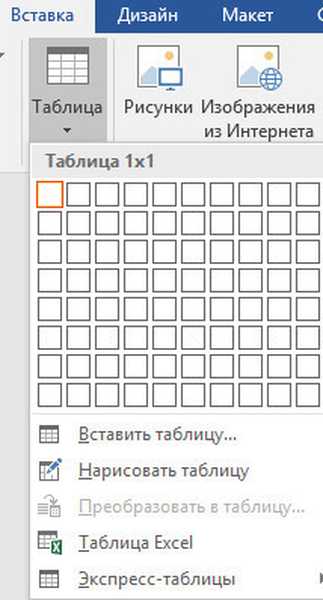
- Wpisz żądany tekst w komórce.
- Wybierz tekst w komórce, kliknij prawym przyciskiem myszy wewnątrz komórki.
- W menu kontekstowym wybierz „Kierunek tekstu ...”.
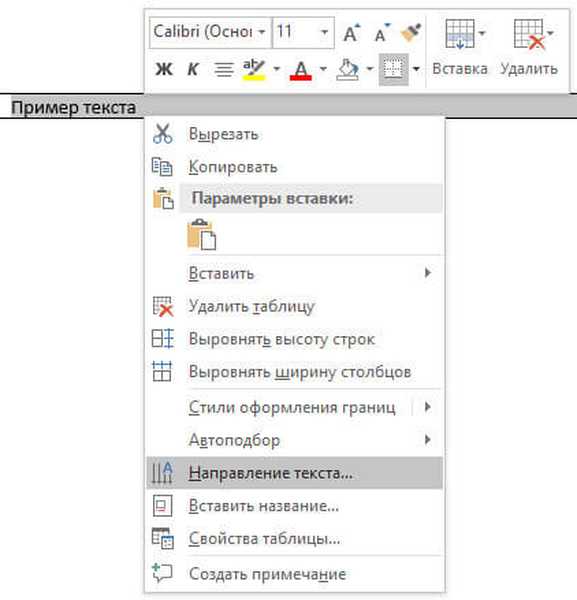
- Wybierz odpowiednią orientację tekstu, kliknij przycisk „OK”.
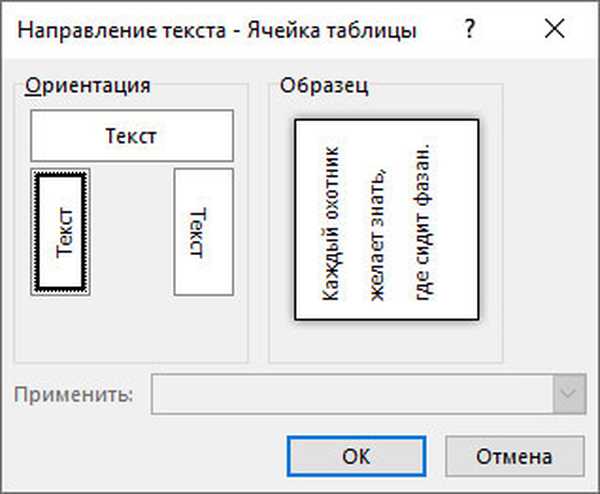
Tekst zmienia swoją pozycję w komórce tabeli.
Jeśli nie tworzysz tabeli, musisz usunąć granice tabeli:
- Przesuń kursor myszy do górnej lewej krawędzi tabeli, w oknie menu, które zostanie otwarte, kliknij trójkąt w pobliżu elementu „Obramowanie”.
- W menu kontekstowym kliknij pozycję „Bez obramowania”.
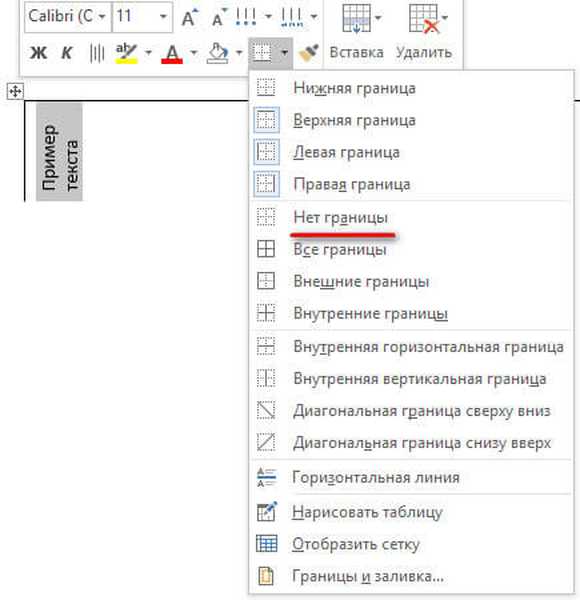
Odwrócony tekst pojawia się w dokumencie Word bez ramek.
Jak przerzucić tekst w programie Word za pomocą napisu - 2 sposoby
Podczas pracy w programie użytkownik będzie mógł dowolnie obrócić tekst, z dowolną skłonnością, według własnego uznania.
- Przejdź do menu „Wstaw”, kliknij „Kształty”.
- Spośród proponowanych opcji wybierz element „Podpis”.

- W dowolnym miejscu dokumentu MS Word wybierz pole dla napisu, a wewnątrz wpisz żądany tekst. W razie potrzeby można zmienić parametry znaczników.
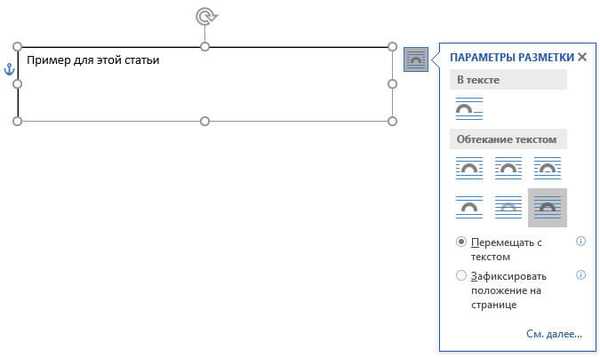
- Przesuń kursor myszy do okrągłej strzałki, kliknij lewym przyciskiem myszy, obróć napis za pomocą myszy w żądane dowolne położenie.
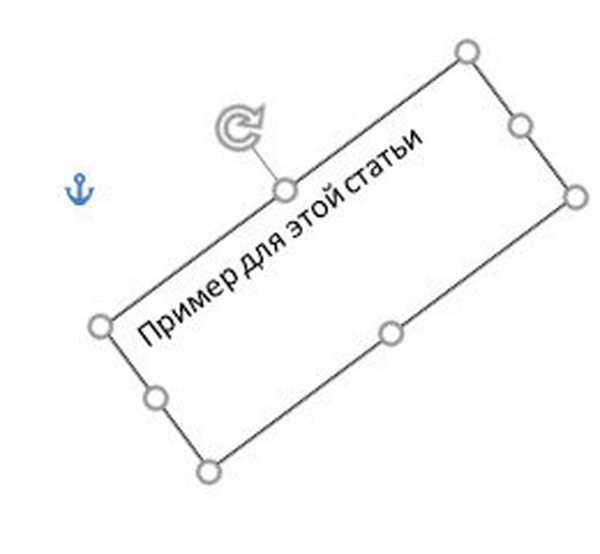
- Przejdź do menu „Kształt”, kliknij przycisk „Zarys kształtu”.
- W menu, które zostanie otwarte, zaznacz pole „Brak konturu”.
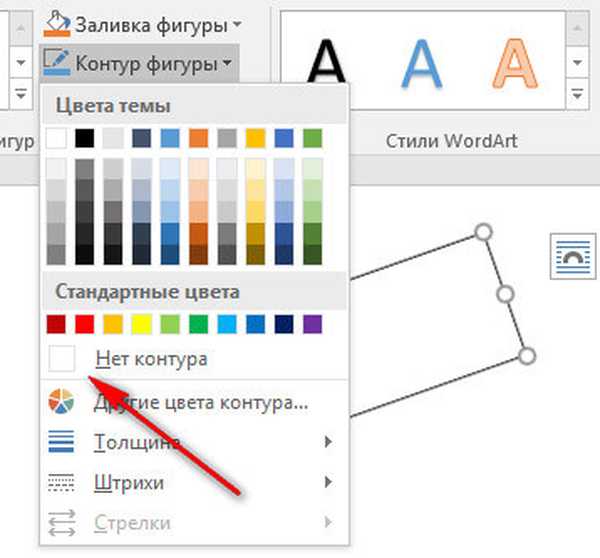
Wokół fragmentu tekstu kontur znika..
Jak obrócić tekst w programie Word w pionie za pomocą napisu na rysunku - 3 sposoby
Jeśli musisz obrócić tekst w pionie, edytor biurowy ma wbudowane ustawienia wykonywania tej pracy przy pewnych wartościach określonych domyślnie w programie.
W programie Microsoft Word wykonaj następujące czynności:
- W menu „Wstaw” kliknij przycisk „Kształty”.
- W menu, które zostanie otwarte, wybierz „Podpis”.
- Utwórz dowolne pole dla napisu, a następnie wpisz tekst do środka.
- Otwórz menu „Format”, w opcji „Kierunek tekstu” wybierz odpowiednią opcję, aby obrócić tekst Worda w danym kierunku: „Obróć o 90 °” lub „Obróć o 270 °”.
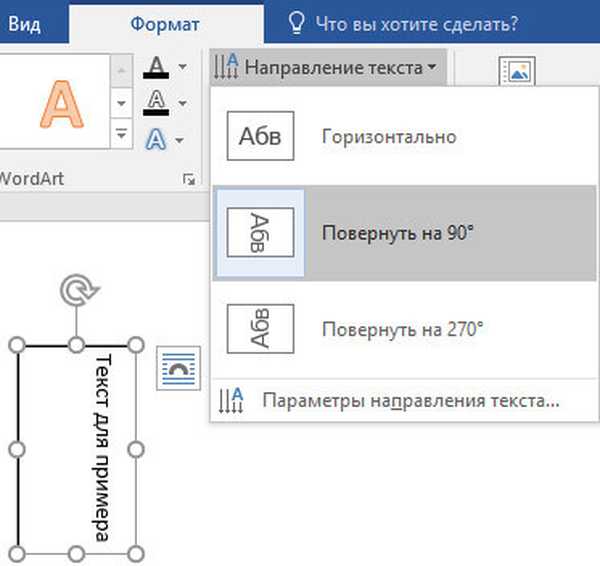
- Kliknij przycisk „Kształt konturu”, wybierz opcję „Bez konturu”.
Jak obrócić tekst do góry nogami w programie Word - 4 sposoby
W niektórych sytuacjach może być konieczne odwrócenie tekstu o 180 stopni lub innej określonej wartości stopnia. Można to zrobić za pomocą funkcji podpisu na rysunku..
- Otwórz menu „Wstaw”, kliknij „Kształty”.
- Wybierz etykietę.
- Utwórz pole dla napisu, wprowadź tekst wewnątrz ryciny.
- Otwórz kartę Układ, kliknij opcję Obróć.
- Wybierz jedno ze standardowych ustawień: „Obróć w prawo o 90 °”, „Obróć w lewo o 90 °”, „Obróć od góry do dołu”, „Obróć od lewej do prawej” lub kliknij „Inne opcje obrotu ...”.
- Aby wybrać żądany kąt obrotu, kliknij pozycję „Inne parametry obrotu ...”.
- W oknie „Układ”, na karcie „Rozmiar”, w parametrze „Obrót” wybierz żądany stopień obrotu figury z tekstem. Tutaj możesz wybrać obrót o 180 stopni lub dowolną inną dowolną wartość.
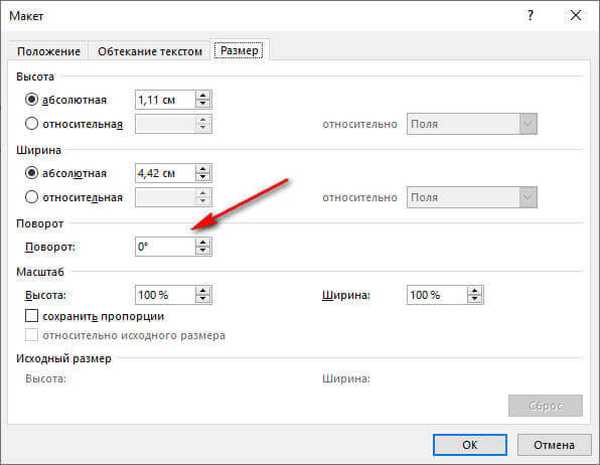
- Przejdź do menu „Format”, kliknij przycisk „Zarys kształtu”.
- W otwartym menu zaznacz pole obok „Brak konturu”.
Jak przerzucić tekst w programie Word za pomocą elementów SmatrArt - 5 sposobów
W tej metodzie, aby obrócić tekst, użyjemy elementów graficznych SmartArt, które są częścią programu Word. Za pomocą elementów SmartArt, listy, procesy, cykle, hierarchia, rysunki itp. Są dodawane do dokumentu Worda. Etykiety wewnątrz elementów SmartArt można obracać do określonej pozycji lub dowolnej dowolnej pozycji.
Możesz być także zainteresowany:- Jak umieścić hasło w dokumencie Word
- Jak zrobić link w dokumencie Word
- 15 wskazówek dotyczących słów
- Przejdź do menu „Wstaw”, kliknij przycisk „SmartArt”.
- W oknie Wybierz wzór SmartArt wybierz odpowiedni element..
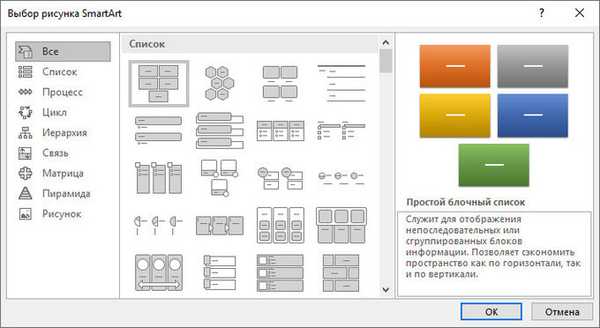
- Usuń niepotrzebne niepotrzebne obiekty, napisz tekst wewnątrz obiektu.
- Przesuń kursor myszy do okrągłej strzałki nad obiektem, kliknij lewym przyciskiem myszy, obróć obiekt w dowolnym kierunku do pożądanego kąta obrotu.

Wnioski z artykułu
W tym procesie w edytorze tekstu Microsoft Word wymagane są różne manipulacje z lokalizacją tekstu, na przykład trzeba odwrócić tekst w dokumencie. Aby obrócić tekst w dokumencie Word, użyj kilku metod: odwróć tekst w tabeli, obróć tekst w kształcie lub elemencie SmartArt. Te metody pozwolą ci ustawić tekst według potrzeb.
Powiązane publikacje:- Jak umieścić długą kreskę w programie Word - 6 sposobów
- Jak usunąć tryb ograniczonej funkcjonalności programu Word w programie Word 2016, 2013, 2010, 2007
- Jak włączyć linijkę w programie Word
- Jak policzyć liczbę znaków w programie Word: na wszystkie sposoby
- Słowo online za darmo - 5 sposobów











